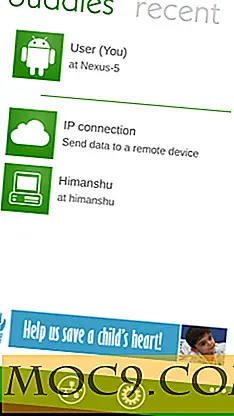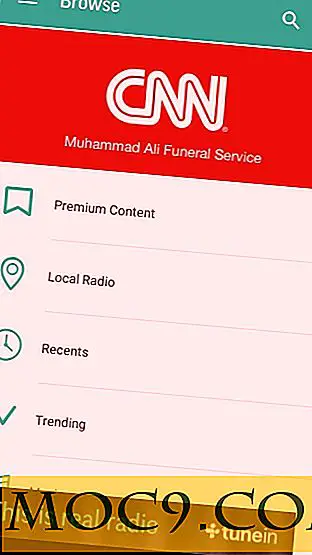Slik administrerer du flyttbare enheter i KDE
Som med de fleste oppgaver i Linux, er det flere måter å håndtere flyttbare enheter på, men spesielt for flyttbare medier, er KDEs primære verktøy Plasma Device Notifier Widget . Den er aktivert som standard på KDE-panelet i alle 4.x-versjoner av skrivebordsmiljøet. Fra det kan du administrere alle slags flyttbare medier, inkludert harddisker, SD-kort, USB-minnepinner, CDer, DVDer, kameraer og musikkspillere.
Enhetsvarsler-widgeten er plassert på KDE-panelet, men kan være hvor som helst på panelet, avhengig av standardoppsettet for Linux-distribusjonen. Den kan sitte på panelet som et ikon, som applikasjonsstarteren, eller ligger i systemstatusfeltet. For å legge det til systemstatusfeltet:
1. Høyreklikk på skuffen og klikk "System tray Settings"
2. Klikk på "Plasma Widgets"
3. Kontroller "Device Notifier" og klikk "OK".
Koble til en gang
For de fleste flyttbare medier, vil du bare ha den til å koble til per bruk. Når en enhet er satt inn eller festet, vil Device Notifier popup over systemstatusikonet, som viser deg enheten. Hvis du ikke gjør noe, vil det glide bort etter noen sekunder. Når som helst kan du klikke på ikonet for å se enhetene igjen.
For hver enhet vil den gi tre deler av informasjon:
1. Type / størrelse og navn på enheten
2. Mengden ledig lagringsplass
3. Antall tilgjengelige handlinger du kan utføre med enheten.

Til høyre for enhetens informasjon vil du se et ikon som ser ut som en plugg eller en kontakt. Hvis du klikker på det, blir det umiddelbart montert, men vil ikke utføre ytterligere handlinger. Dette er nyttig hvis du vil ha det montert, men ikke nødvendigvis vil ha tilgang til det for øyeblikket.
Klikk et annet sted på enheten for å få fram handlingsmenyen. Noen eksempler på handlinger er: "Last ned bilder med ...", "Åpne med Filbehandling", "Spill av lyd-CD med Amarok" og "Kopier med K3b".

Når du er ferdig med å bruke den flyttbare enheten, må du avmontere den før du fjerner den. Først må du kontrollere at du ikke får tilgang til det med noen applikasjoner. Selv om KDE-programmene kommuniserer med hverandre og automatisk oppdager en unmount, kan andre holde enheten opptatt og hindre deg i å avmontere den. For å fortsette klikker du på pilikonet som ser ut som en utløserknapp.
Automatiske tilkoblinger
Hvis du finner deg selv å koble de samme enhetene ofte, kan du vurdere å gjøre dem montert automatisk. For eksempel har jeg en ekstern 250 GB harddisk som alltid er på skrivebordet mitt. Når jeg logger på KDE, vil jeg at den allerede er montert.
For å få tilgang til Device Notifier-innstillingene, høyreklikk på ikonet og klikk på " Device Notifier Settings "
"Generelle" alternativer forteller widgeten for å vise flyttbare, ikke-flyttbare eller alle enheter. "Enhetshandlinger" er der du kan legge til, redigere eller slette handlinger knyttet til media og enhetstyper.
For å konfigurere automatisk montering, klikk på "Flyttbare enheter". Øverst er generelle alternativer som gjelder for alle enheter. For å automatisk montere noen enheter, sjekk den første boksen for å aktivere automatisk montering. Underinnstillingene under det er valgfrie, men kan være nyttige, avhengig av situasjonen.
I boksen under disse innstillingene vil du se " Device Overrides ". Denne delen lar deg sette opp automatisk montering for bestemte enheter, for eksempel ekstern harddisk. I det første treet vil det vise aktuelt vedlagte enheter, inkludert interne stasjoner og partisjoner. Finn enheten, og sjekk "Automount on login", "Automount on attach", eller begge alternativene.

I det andre treet vil du se "Frakoblede enheter". Enhetsvarsler vil huske alle enhetene du noen gang har koblet til. Ved hjelp av dette kan du konfigurere enheter du kanskje ikke har for øyeblikket, men det kan også være en sikkerhetsrisiko hvis du ikke vil at en enhet skal være oppført. For å fjerne en, velg den og klikk deretter "Glem enheten" -knappen nederst. Når du er ferdig med å konfigurere, klikker du på "OK".
Andre steder å administrere enheter
KDE-programmene er klare og vil være oppmerksomme på enheter som de vises. De tillater også ulike grader av enhetsadministrasjon, avhengig av applikasjonen. Disse programmene inkluderer:
- Dolphin (monter / avmonter; vis / skjul fra "Steder")
- Kickoff og Lancelot menyer (monter / unmonter)
- Andre programmer, for eksempel Amarok og Digikam (mount / unmount; hente data)

KDEs enhedsadministrasjonssystem er designet for å gi enkel bruk, samtidig som det gir fleksibilitet og en rekke alternativer. Med det, bør du sjelden, om noensinne, måtte slippe til kommandolinjen for å administrere en flyttbar enhet.

![9 Great Mate Themes [Linux]](http://moc9.com/img/9-great-mate-themes-color-UI.jpg)